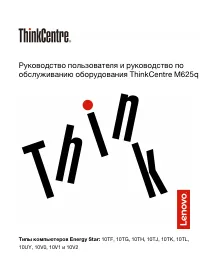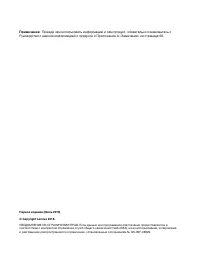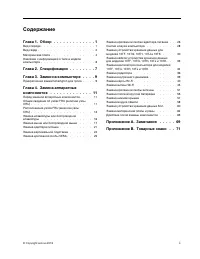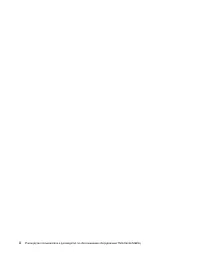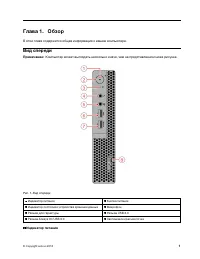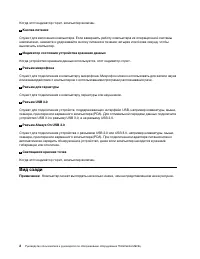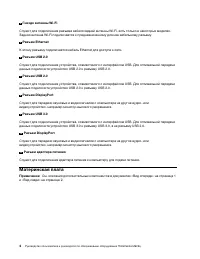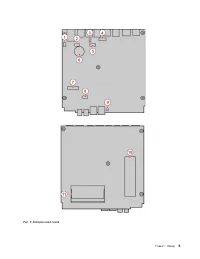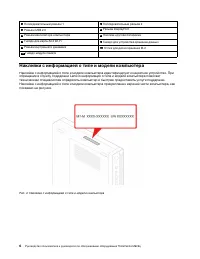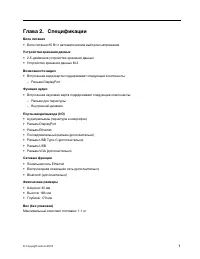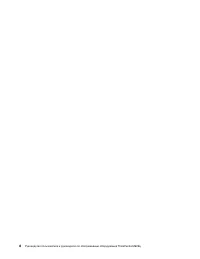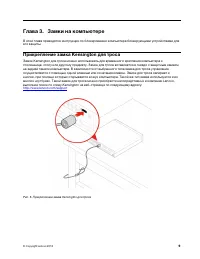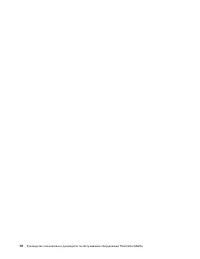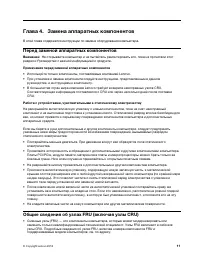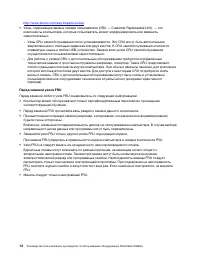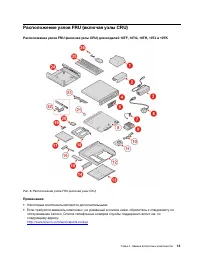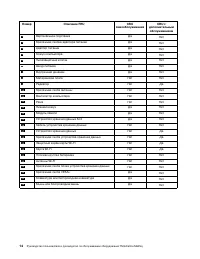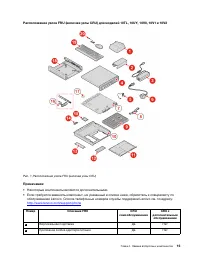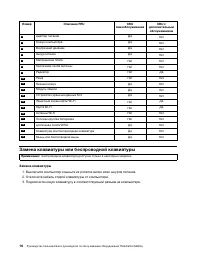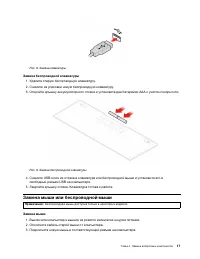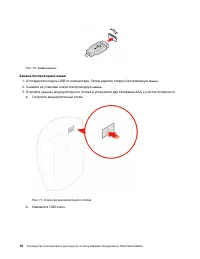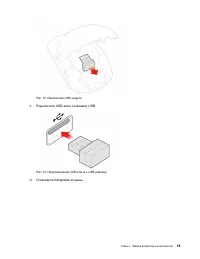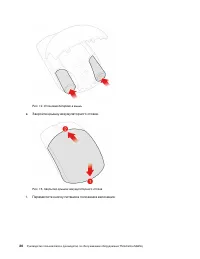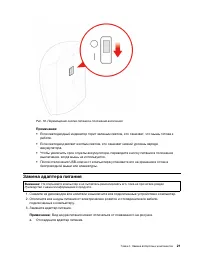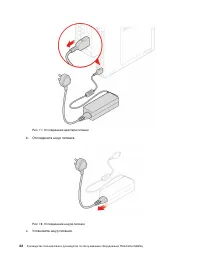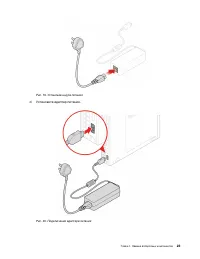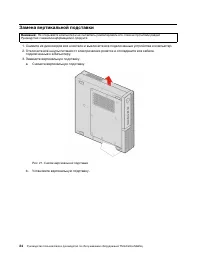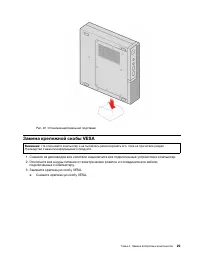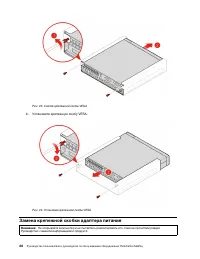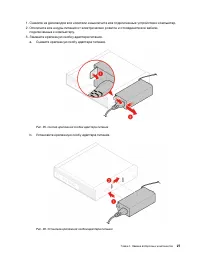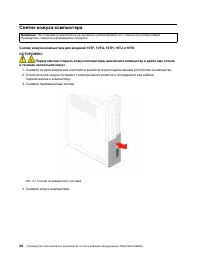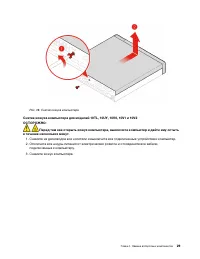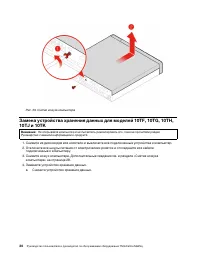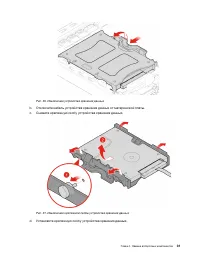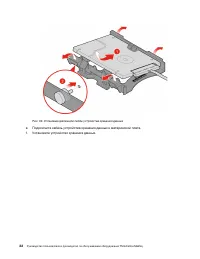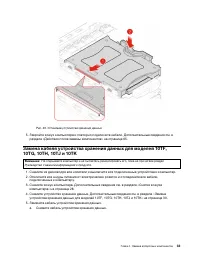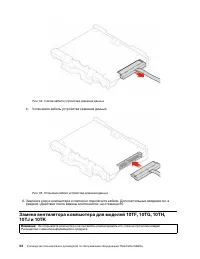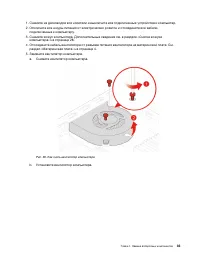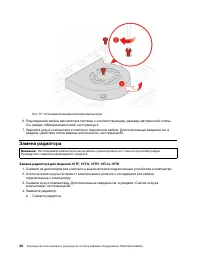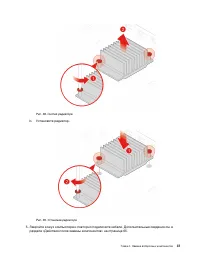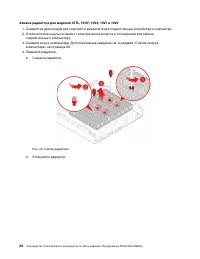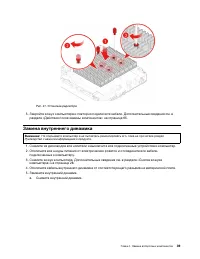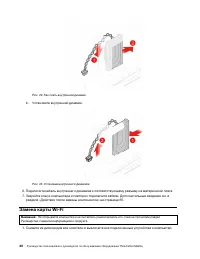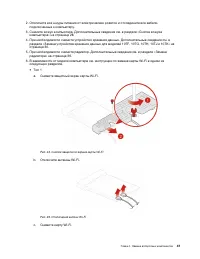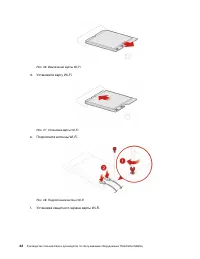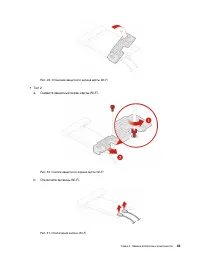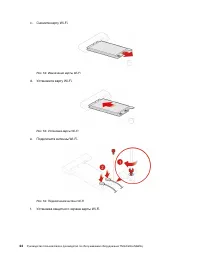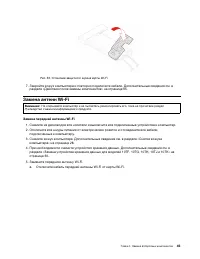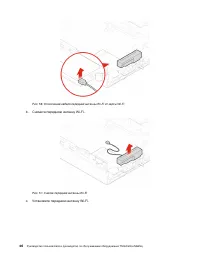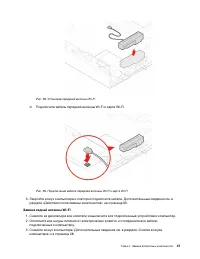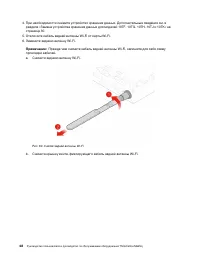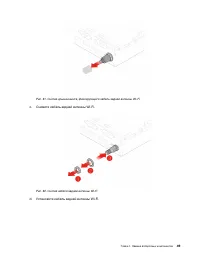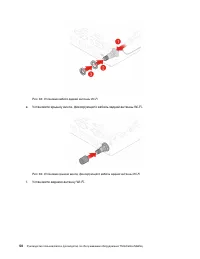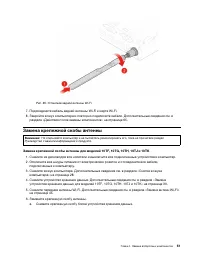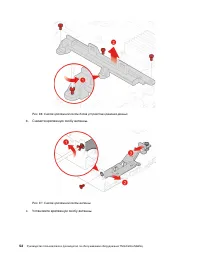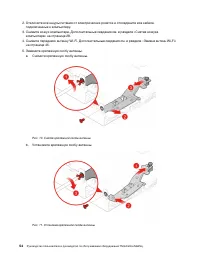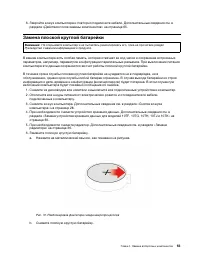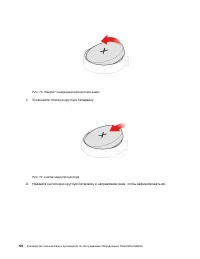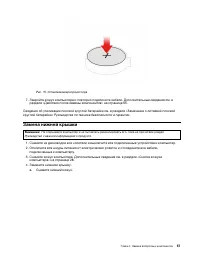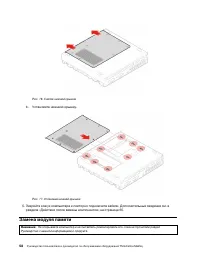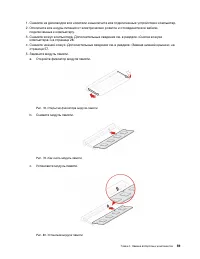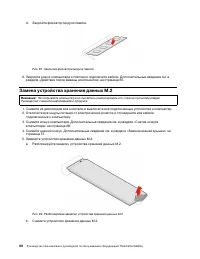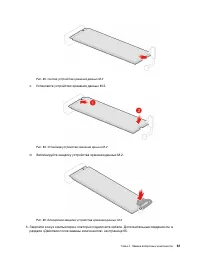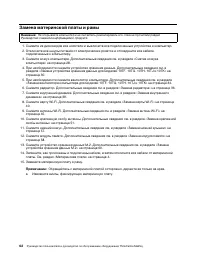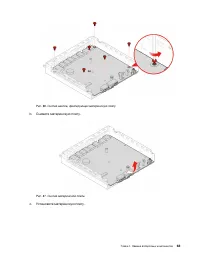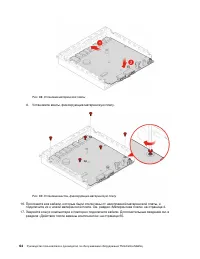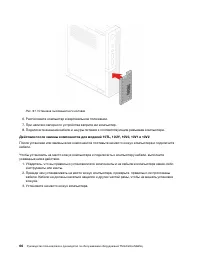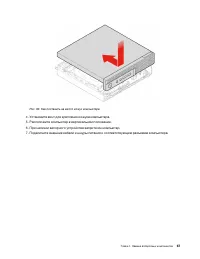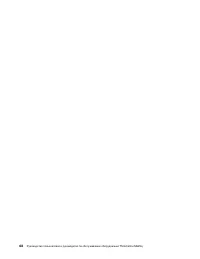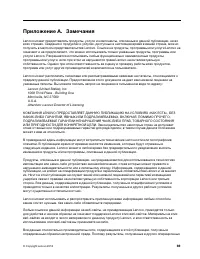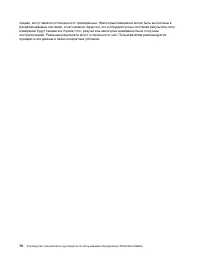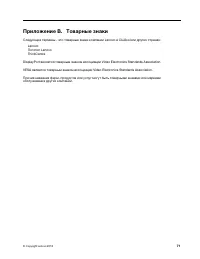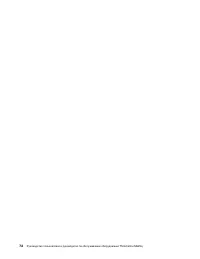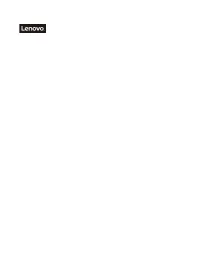Системные блоки Lenovo ThinkCentre M625q - инструкция пользователя по применению, эксплуатации и установке на русском языке. Мы надеемся, она поможет вам решить возникшие у вас вопросы при эксплуатации техники.
Если остались вопросы, задайте их в комментариях после инструкции.
"Загружаем инструкцию", означает, что нужно подождать пока файл загрузится и можно будет его читать онлайн. Некоторые инструкции очень большие и время их появления зависит от вашей скорости интернета.
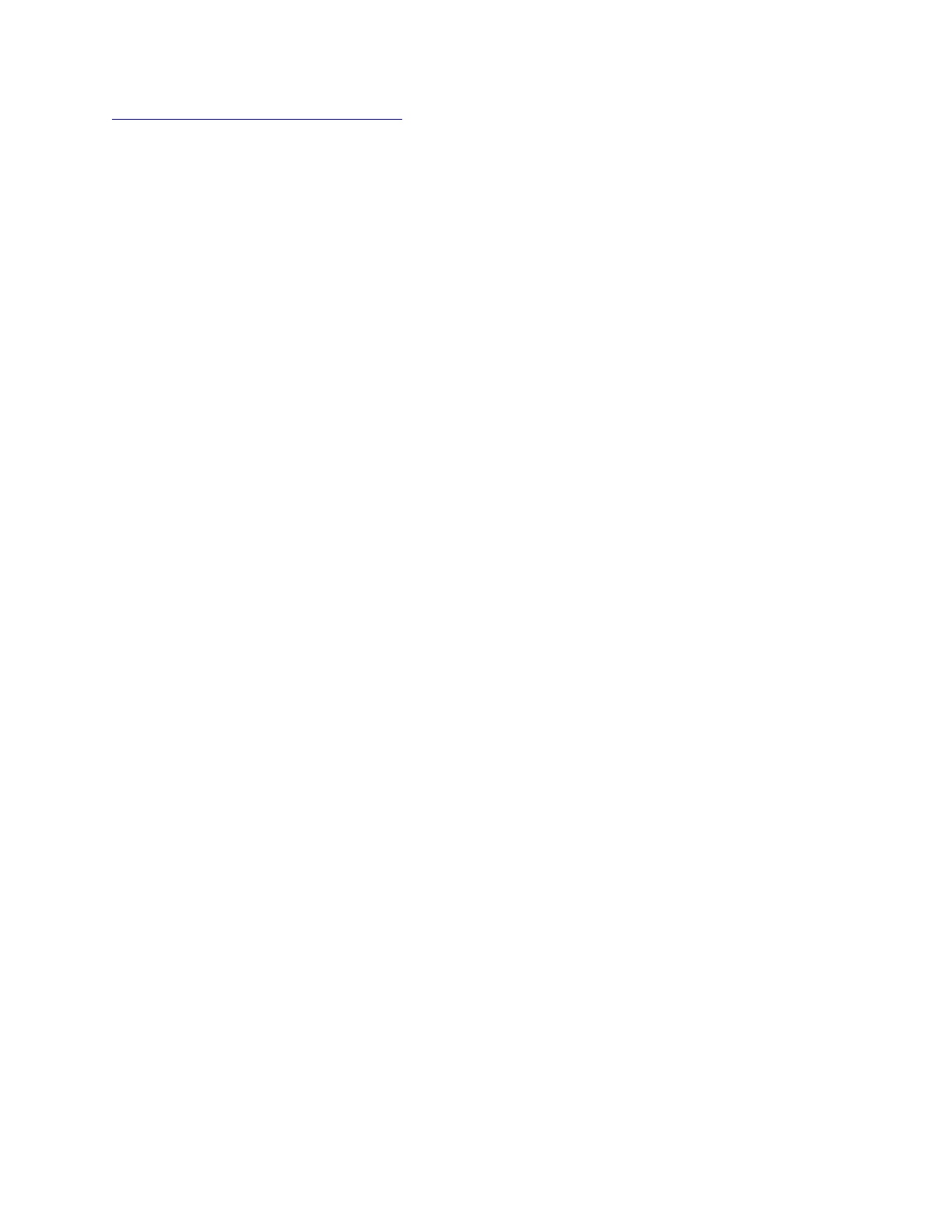
http://www.lenovo.com/serviceparts-lookup
• Узлы, подлежащие замене силами пользователя (CRU — Customer Replaceable Unit), — это
компоненты компьютера, которые пользователь может модернизировать или заменить
самостоятельно.
– Узлы CRU самообслуживания легко устанавливаются. Эти CRU могут быть автономными,
закрепленными с помощью задвижки или двух винтов. К CRU самообслуживания относятся
клавиатура, мышь и любое USB-устройство. Замена всех узлов CRU самообслуживания
осуществляется пользователями самостоятельно.
– Для работы с узлами CRU с дополнительным обслуживанием требуются определенные
технические навыки и простые инструменты (например, отвертка). Такие CRU представляют
собой отдельные компоненты внутри компьютера. Они обычно закрыты панелью, для крепления
которой используется более двух винтов. Для доступа к некоторым CRU потребуется снять
винты и панель. CRU с дополнительным обслуживанием могут быть сняты и установлены
пользователями или сотрудниками технической службы Lenovo (во время гарантийного
периода).
Перед заменой узлов FRU
Перед заменой любого узла FRU ознакомьтесь со следующей информацией:
• Компьютер может обслуживаться только сертифицированным персоналом, прошедшим
соответствующее обучение.
• Перед заменой FRU прочитайте весь раздел о замене данного компонента.
• При выполнении операций записи (например, копирования, сохранения или форматирования)
будьте очень осторожны.
Возможно, изменена последовательность дисков на обслуживаемом компьютере. В случае выбора
неправильного диска данные или программы могут быть перезаписаны.
• Заменяйте узел FRU только другим узлом FRU подходящей модели.
При замене FRU убедитесь в правильности модели компьютера и номера компонента FRU.
• Узел FRU не следует менять из-за единичного невоспроизводимого отказа.
Единичные отказы могут возникать по разным причинам, не имеющим ничего общего с
аппаратными неисправностями. Такими причинами могут быть космическое излучение,
электростатический разряд или программные ошибки. Необходимость замены FRU следует
рассмотреть только при наличии повторяющейся проблемы. При подозрении на неисправность
FRU очистите журнал ошибок и запустите тест еще раз. Если ошибка не повторяется, не меняйте
FRU.
• Менять следует только неисправный FRU.
12
Руководство пользователя и руководство по обслуживанию оборудования ThinkCentre M625q
Содержание
- 3 Содержание
- 5 В этой главе содержится общая информация о вашем компьютере.; Вид спереди; Индикатор питания
- 6 Вид сзади
- 7 Дополнительный разъем 1; Дополнительный разъем 2; В зависимости от модели компьютера разъемы могут варьироваться.; Гнездо с защитным замком; Служит для крепления замка Kensington для троса.
- 8 Разъем Ethernet; К этому разъему подключается кабель Ethernet для доступа к сети.; Разъем DisplayPort; Материнская плата; и «Вид сзади» на странице 2.
- 10 Наклейки с информацией о типе и модели компьютера
- 11 Глава 2. Спецификации
- 13 Глава 3. Замки на компьютере; Прикрепление замка Kensington для троса; Kensington
- 15 Глава 4. Замена аппаратных компонентов; Перед заменой аппаратных компонентов; раздел и; Примечания перед заменой аппаратных компонентов; • Используйте только компоненты, поставляемые компанией Lenovo.; Общие сведения об узлах FRU (включая узлы CRU)
- 16 Перед заменой узлов FRU; соответствующее обучение.
- 17 Расположение узлов FRU (включая узлы CRU); • Некоторые компоненты являются дополнительными.
- 20 Замена клавиатуры или беспроводной клавиатуры; Замена клавиатуры; Отключите кабель старой клавиатуры от компьютера.
- 21 Замена беспроводной клавиатуры; Удалите старую беспроводную клавиатуру.; Замена мыши или беспроводной мыши; Замена мыши; Отключите кабель старой мыши от компьютера.
- 22 Замена беспроводной мыши; Снимите из упаковки новую беспроводную мышь.
- 24 e. Закройте крышку аккумуляторного отсека.; Переместите кнопку питания в положение включения.
- 25 беспроводной мыши или клавиатуры.; Замена адаптера питания; подключенные к компьютеру.
- 28 Замена вертикальной подставки
- 29 Замена крепежной скобы VESA
- 30 Замена крепежной скобки адаптера питания
- 31 b. Установите крепежную скобу адаптера питания.
- 32 Снятие кожуха компьютера; в течение нескольких минут.
- 35 c. Снимите крепежную скобу устройства хранения данных.; d. Установите крепежную скобу устройства хранения данных.
- 36 Установите устройство хранения данных.
- 37 разделе «Действия после замены компонентов» на странице 65.
- 38 b. Установите кабель устройства хранения данных.
- 40 См. раздел «Материнская плата» на странице 4.; Замена радиатора
- 43 Замена внутреннего динамика
- 47 • Тип 2
- 49 Замена передней антенны Wi-Fi
- 51 Замена задней антенны Wi-Fi
- 55 Замена крепежной скобы антенны
- 57 d. Установите крепежную скобу блока устройства хранения данных.
- 59 Замена плоской круглой батарейки
- 60 c. Установите плоскую круглую батарейку.
- 61 Замена нижней крышки
- 62 Замена модуля памяти
- 64 Замена устройства хранения данных M.2
- 66 Замена материнской платы и рамы
- 69 Действия после замены компонентов; инструменты или винты.; Установите винт для крепления кожуха компьютера.
- 73 Приложение A. Замечания
- 75 Приложение B. Товарные знаки